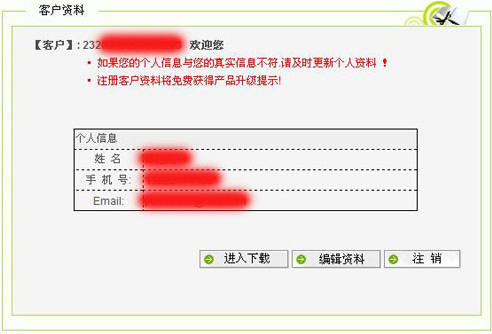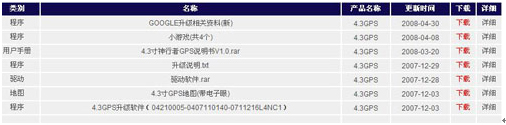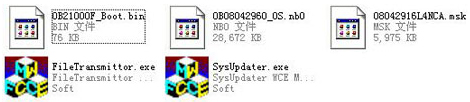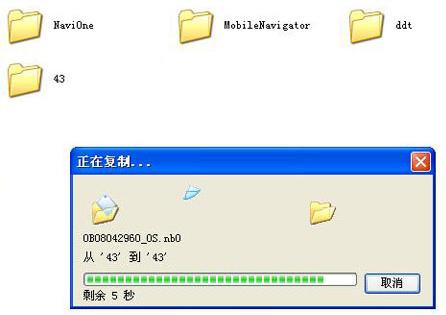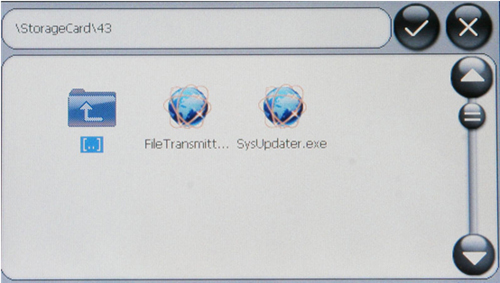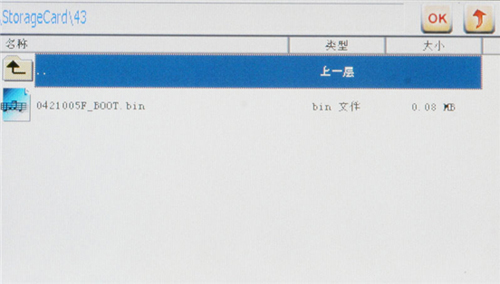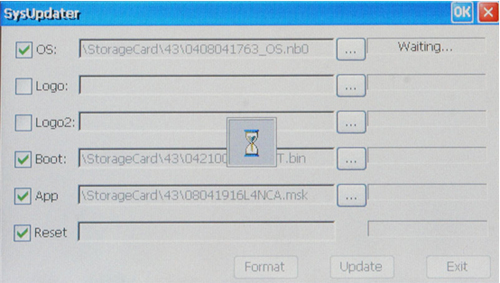|
小编在使用神行者4.3寸型机器的过程中,最大的感触就是升级相当方便,机器只要下载相应的升级文件,自己即可轻松实现升级,不用将机器寄回厂家升级那么麻烦。DIY的乐趣只有自己能体会。小编看到盈科创展在其官方公布了神行者4.3寸机型界面升级程序,特将升级过程写下来与大家一起分享。 登陆以下地址: 输入机身背后的机身(ID)码即可登陆
登陆后可编辑自己的资料,点击进入下载后会跳转到适合你机型的程序下载。
可以看出还是有挺多有用的程序下载的。我们下载最下面一个4.3GPS升级软件点击右边标红的下载即可。
下载完后我们将压缩包解压后可以看到以下文件。
小编新建了一个文件夹43,将上面的升级文件放到43这个文件夹,然后copy进去神行者818的SD卡上。
至此,前期准备工作已经全部准备好。接着进入机器设置部份。进入818的主界面后点设置,接着进入导航设置,选择运行路径为43文件夹的SysUpdater.exe文件作为启动文件。
接着关机,按复位键后重新进入神行者818主菜单。点击导航按纽。机器出现如下画面。点击选中OS前面复选框。
神行者818会弹出文件路径选择对话框,我们选择0B08042960_OS.nb0。点选BOOT前复选框,我们选择0B21000F_Boot.bin文件,点击App前面复选框,我们选择08042916L4NCA.msk文件。至此,文件设置部份已经完成,我们点击Update按纽即可开始升级。
升级时的主界面,大约一份钟后,升级成功。
升级成功后,我们重启后进入设置——导航设置,重新设置navione文件夹里的navione.exe作为执行程序。此时我们点击导航的时候就会重新进入凯立德导航系统。下面是升级成功后的UI界面。
在这个升级过程中,我们可以深深体会到神行者818在设计方面的先进,处处为用户考虑的思想体现在细微之处。如果是懂程序的玩家还可以自己定制属于自己的个性化界面。以后地图升级,我们无需将机器寄回厂商,只需要按照这次升级差不多的方法,即可实现对导航地图的升级。 |
DIY自己的桌面 神行者4.3寸机型UI升级全攻略
2008-05-16 10:30
出处:PConline原创
责任编辑:liangzhineng
相关文章
IT热词